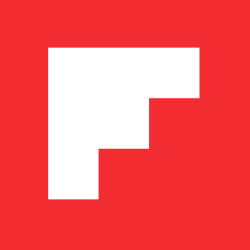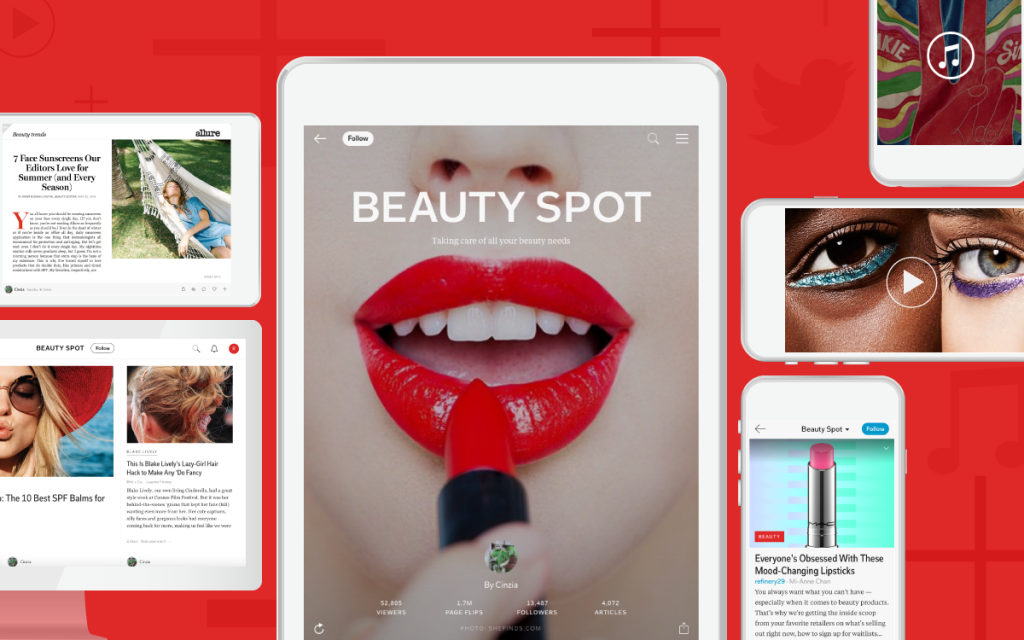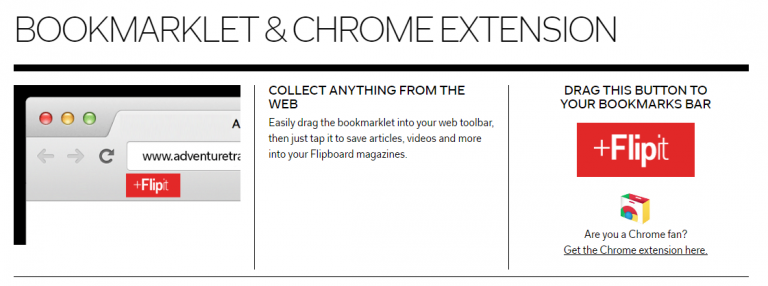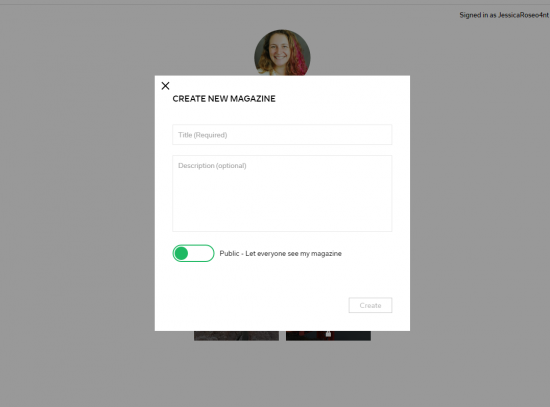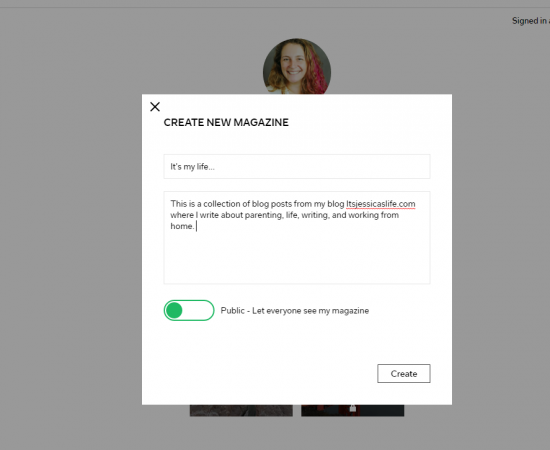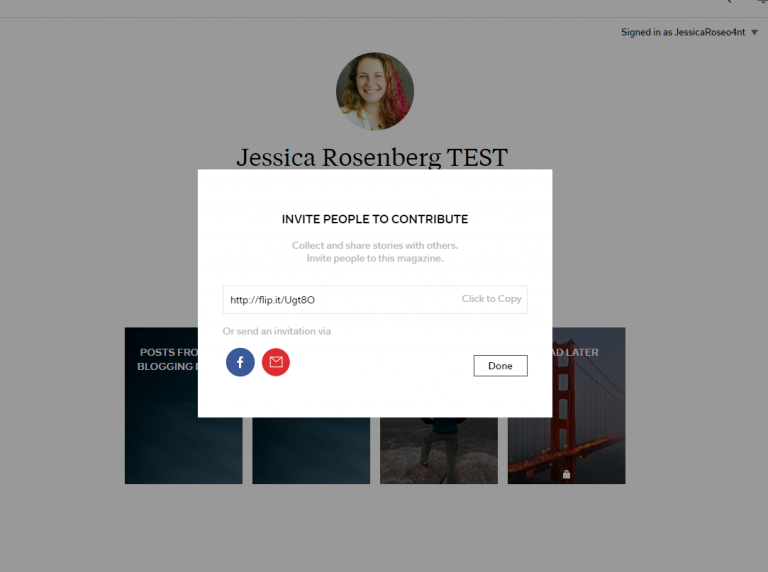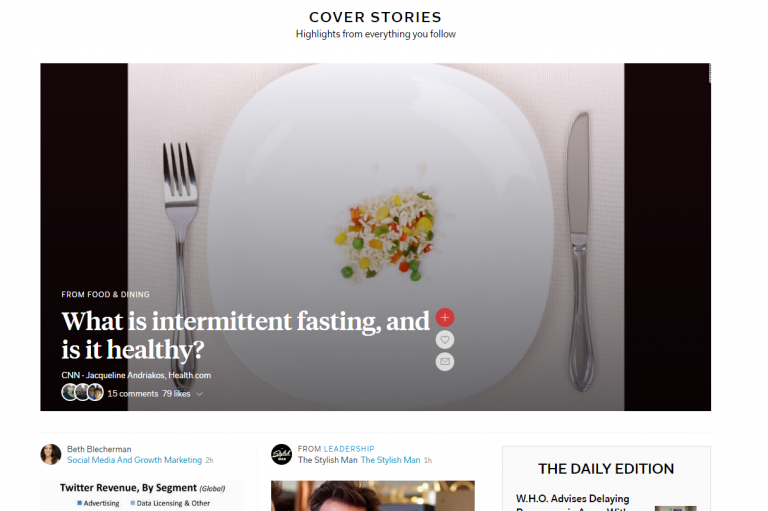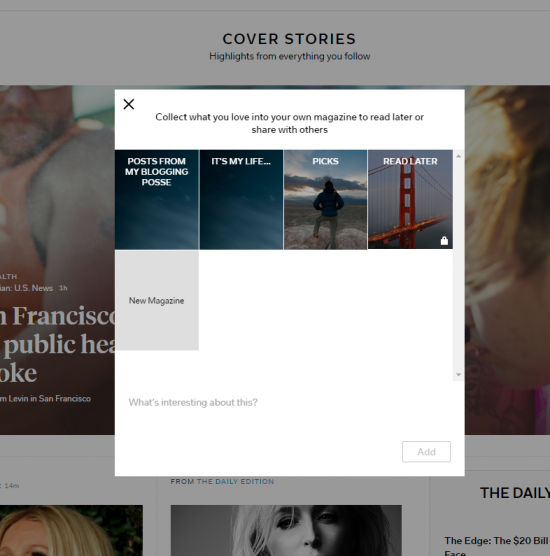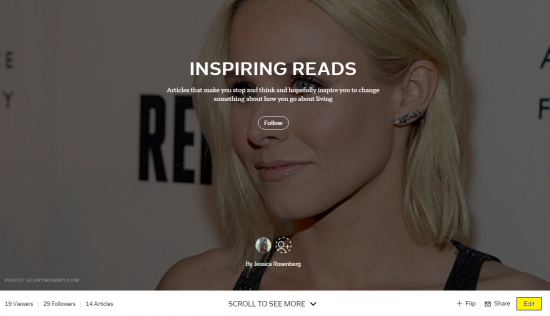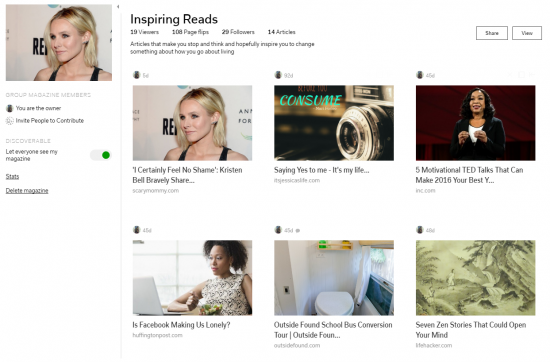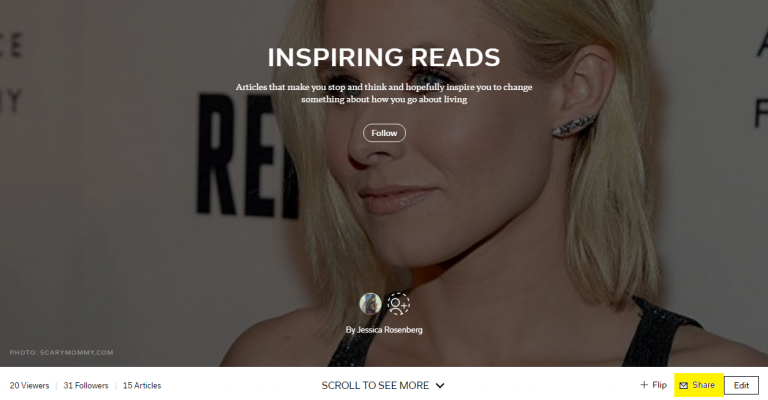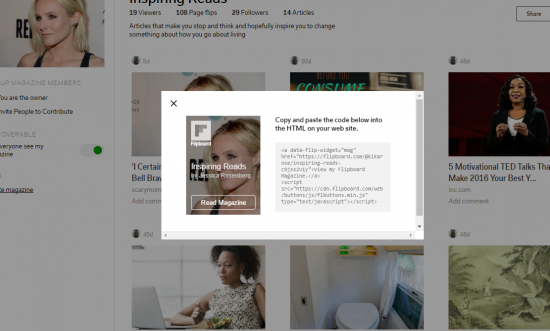Еще раз о создании журналов: полный гид
Flipboard Россия Blog / July 9, 2016
Журналы Flipboard – это огромная коллекция самых интересных статьей, фотографий, постов, видео и треков SoundCloud. Давно ушли в прошлое те дни, когда вы складировали тонны бумажных изданий по всему дому, чтобы сохранить несколько интересных заметок; сегодня коллекционировать интересные материалы легко и просто, не собирая при этом дополнительной пыли. Более того, сейчас вы всегда можете держать свои любимые журналы при себе в кармане!
Чтобы собирать интересные статьи в свои журналы, вам даже не обязательно постоянно сидеть в приложении Flipboard. Установите расширение для браузера Flip It, и вы сможете добавлять материалы с любой интернет-страницы на своем компьютере. С кнопкой Flip it вы всегда сможете быть уверены, что ни одна интересная заметка не потеряется, а ваши читатели всегда будут иметь доступ к самому интересному контенту, который вы для них отбираете. Кроме того, Flip it – это идеальный способ добавить в журнал и на Flipboard ваш собственный пост из блога.
СОЗДАНИЕ ЖУРНАЛА НА СТРАНИЦЕ ВАШЕГО ПРОФАЙЛА
Если вы уже решили, какой именно контент вы будете собирать, вы можете сразу создать журнал на странице своего профайла в веб-версии.
Прямо под описанием вашего профиля вы увидите кнопку “Новый журнал”. Нажмите на нее.
Мы очень любим классные и веселые названия журналов, но если вы решите пойти этим путем, пожалуйста, убедитесь, что вы также создали понятное описание журнала со всеми необходимыми ключевыми словами: так нашим пользователям и поисковому алгоритму будет проще понять содержание контента и найти вас. Например, если вы создаете журнал с вашими собственными постами из блога, возможно, будет лучше, если вы назовете журнал также, как и ваш блог, а также добавите ключевые слова, чтобы читателям было понятно, о чем вы пишете.
Сохраните публичный доступ, нажмите “Создать” и – вуаля! – ваш журнал готов к наполнению его интересным контентом. Если вы пока не готовы поделиться им с читателям, вы можете перевести рычажок в настройках и сделать журнал закрытым. Только вы и люди, которых вы пригласите лично (читайте об этом ниже), смогут видеть ваш контент. Это отличный вариант, если вы, например, проводите исследование и собираете информацию о том, что пока еще не готово к обнародованию.
КАК ПРИГЛАСИТЬ ДРУГИХ ЧИТАТЕЛЕЙ СТАТЬ СОАВТОРАМИ ЖУРНАЛА
На следующем этапе вам будем предложено пригласить других пользователей стать соавторами вашего журнала. Это хороший способ создания коллаборации для блоггеров, которые пишут на общую тему. Но этот шаг не является обязательным, и вы всегда сможете сделать это позже.
КАК СОЗДАТЬ ЖУРНАЛ С ПОМОЩЬЮ ОДНОЙ СТАТЬИ В ПРИЛОЖЕНИИ
Вы всегда можете легко создать новый журнал с помощью всего одной найденной статьи в приложении Flipboard или в веб-версии в разделе Главные истории.
Все материалы на Flipboard дают возможность вам поставить лайк, поделиться через другие приложения, оставить комментарий или добавить (флипнуть) в журнал (кнопка +).
Нажмите на (+) на любой статье, и вам будет предложено создать журнал. Алгоритм будет точно такой же, как был описан выше.
Когда вы добавляете статью в журнал, вы всегда можете написать собственный комментарий в графе “Что здесь интересного”. Это простой способ дать вашим читателям контекст или начать дискуссию на тему, затроную в материале.
РЕДАКТИРОВАНИЕ ЖУРНАЛОВ
Рано или поздно наступит такой момент, когда вы случайно добавите статью не в тот журнал или, например, решите, что вы вообще не хотите ее сохранять. Чтобы отредактировать журнал или удалить какой-либо флип, откройте журнал и нажмите на кнопку “Править”, которую вы увидите справа под заглавной картинкой.
Это действие откроет новую страницу, которая будет выглядеть вот так:
Чтобы удалить статью, наведите на нее мышкой и нажмите на X. На странице редактирования вы также увидите опции поделиться журналом, сделать закрытым или полностью удалить, а также пригласить соавторов. Чтобы изменить обложку журнала, наведите мышкой на статью с нужной картинкой и нажмите на иконку полоски с прямоугольником в правом верхнем углу материала. Или просто перетащите нужную статью в самое начало в левый угол.
КАК ПОДЕЛИТЬСЯ ЖУРНАЛОМ ИЛИ ВСТАВИТЬ ЕГО НА СВОЙ САЙТ
Когда вы создали красивый журнал, вы вряд ли захотите держать его в тайне. Flipboard позволяет легко поделиться им со своими друзьями через email, смс, месенджеры или в социальных сетях. Вы также можете вставить журнал на свой сайт с помощью эмбэд-кода.
Чтобы поделиться журналом, просто нажмите на кнопку Поделиться на обложке и выберите в меню любой из способов.
Также вы можете поделиться журналом, нажав на кнопку “Поделиться” в правом верхнем углу на странице редактирования.
Функция эмбэд-кода будет вам полезна, если вы хотите поделиться им с читателями своего блога, вставив на свой сайт, или создав подпись в своих email-письмах. Это отличный способ показать людям, что вы есть на Flipboard, и дать возможность оценить контент перед тем, как они подпишутся на вас.
Мы будем очень рады, если вы поделитесь своим журналом в твиттере, упомянув @Flipboard_CIS, или отправите нам письмо со ссылкой на него на адрес FlipBlogger@flipboard.com. Мы с удовольствием поделимся им с нашими подписчиками и поможем вам собрать аудиторию.
Если вы блогер и заинтересованы в дополнительных способах продвижения на Flipboard, подпишитесь на нашу рассылку для блогеров.
~JessicaR курирует журналы Great Blog Posts и FlipBlogger
СКАЧАЙТЕ FLIPBOARD НА:
ПОДПИСЫВАЙТЕСЬ:
FLIPBOARD РОССИЯ / FLIPBOARD ЛУЧШЕЕ /TWITTER/ INSTAGRAM/ FACEBOOK / GOOGLE+/ TUMBLR/ YOUTUBE/ SOUNDCLOUD / PINTEREST/ MEDIUM